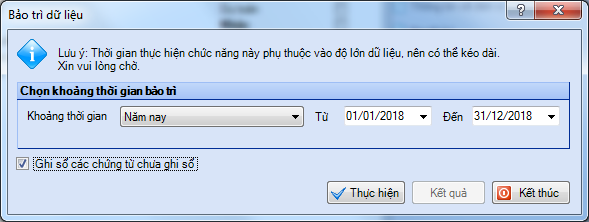Vấn đề: Nguồn phí được khấu trừ để lại hoặc cột 6 – Nguồn hoạt động khác được để lại lên không đúng số liệu
Nguyên nhân 1: Do khi phát sinh chi từ nguồn Phí được khấu trừ để lại hoặc từ nguồn hoạt động khác được để lại thì hạch toán thiếu hoặc sai số tiền bút toán hạch toán đồng thời
Giải pháp:
Cách 1: Vào Báo cáo\Kho bạc, chọn in sổ S105-H: Sổ theo dõi nguồn thu hoạt động khác được để lại (Phần II) hoặc sổ S106-H: Sổ theo dõi nguồn thu hoạt động khác được để lại (Phần II) để xem chi tiết các chứng từ chi theo từng tiểu mục và đối chiếu với số liệu thực tế phát sinh (phản ánh trên chứng từ gốc hoặc số mà đơn vị đang theo dõi ở file bên ngoài). Nếu:
- Phát hiện ra hạch toán thiếu chứng từ chi từ nguồn phí được khấu trừ, để lại/nguồn thu hoạt động khác được khấu trừ để lại so với chứng từ gốc thực tế phát sinh hoặc phát hiện hạch toán thiếu bút ghi đồng thời => hạch toán bổ sung vào phần mềm.
- Phát hiện ra hạch toán thừa chứng từ chi từ nguồn phí được khấu trừ, để lại/nguồn thu hoạt động khác được khấu trừ để lại so với chứng từ gốc thực tế phát sinh=> nhấn vào chứng từ bị sai, nhấn Bỏ ghi\Xoá.
- Phát hiện ra chứng từ chi đang bị hạch toán sai => nhấn vào chứng từ bị sai, nhấn Bỏ ghi\Sửa và sửa lại số tiền hạch toán cho đúng. Nhấn Cất.
Cách 2:
1. Nhấn Tìm kiếm, chọn điều kiện tìm kiếm (là khoảng thời gian kiểm tra, đối chiếu dữ liệu), chọn Cập nhật và nhấn Tìm.
2. Tại cột TK Có, chọn TK 014x, 018x để lọc ra tất cả các chứng từ chi để kiểm tra và đối chiếu với chứng từ thực tế phát sinh.
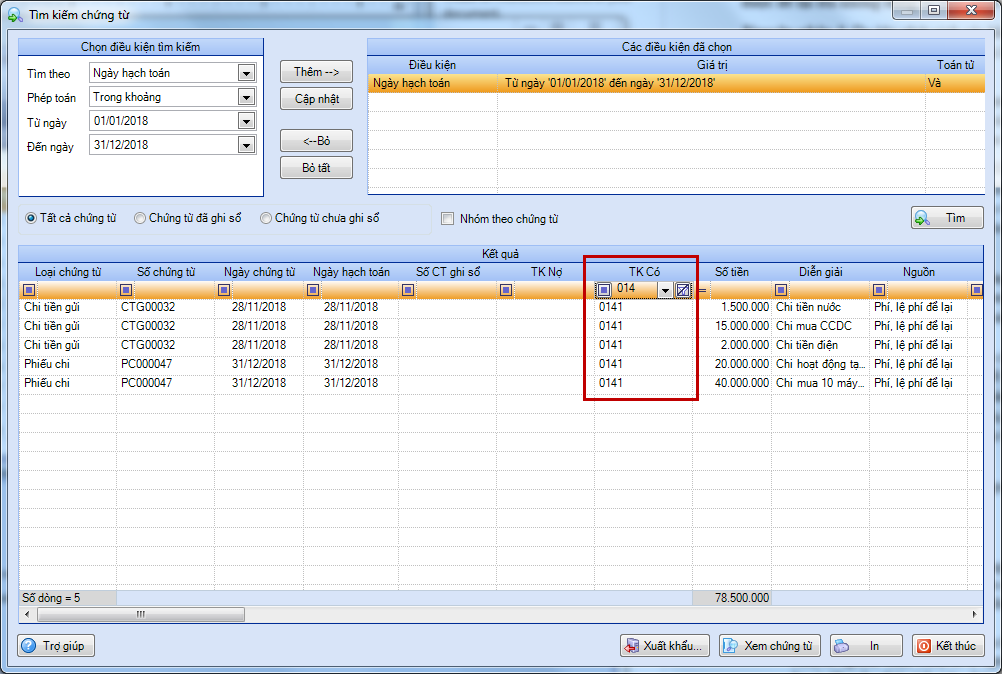
Nguyên nhân 2: Do đơn vị tạo thêm nguồn thu mới nhưng không thuộc nguồn Phí, lệ phí để lại hoặc Nguồn khác
Giải pháp:
1. Bước 1: Vào menu Danh mục\Mục lục ngân sách\Nguồn kinh phí. Nhấn Thêm để thêm nguồn thu thực tế phát sinh (tạo thêm nguồn thu mới thay thế cho nguồn thu cũ đang không thuộc nguồn Phí, lệ phí để lại hoặc Nguồn khác). Nhấn Cất.
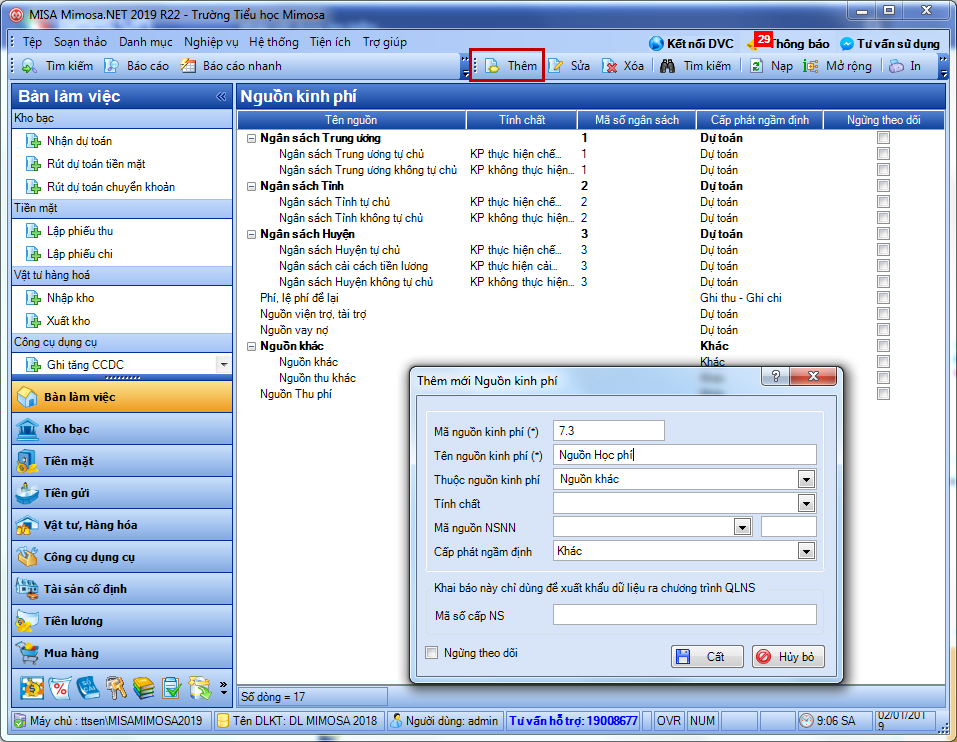
2. Bước 2: Chuyển các nguồn phát sinh đang theo dõi sang nguồn mới thêm thuộc nguồn khác hoặc nguồn phí, lệ phí.
- Kích chuột phải vào nguồn thu đang theo dõi, chọn Chuyển nguồn.
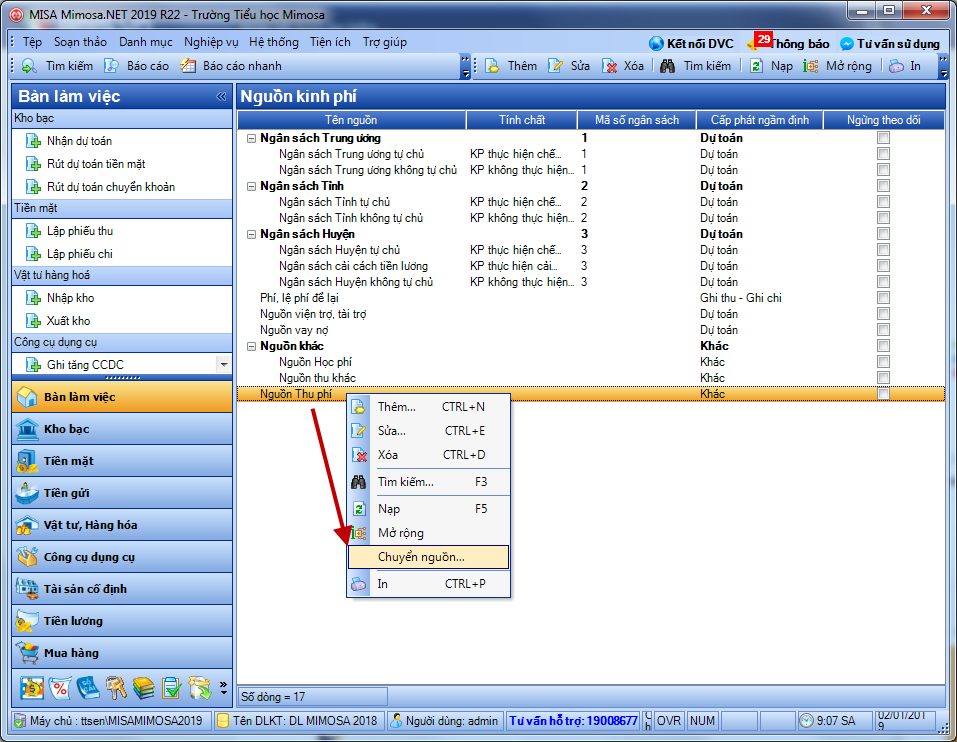
- Tại phần Chuyển từ nguồn: tích chọn Nguồn cần chuyển.
- Tại phần Chuyển đến nguồn: chọn Nguồn được chuyển đến.
- Tích chọn Xoá nguồn sau khi chuyển => phần mềm mặc định Chuyển dữ liệu danh mục, Chuyển số dư, Chuyển phát sinh trên chứng từ và sau khi chuyển nguồn thành công chương trình cũng tự động xoá nguồn cũ trên danh sách.
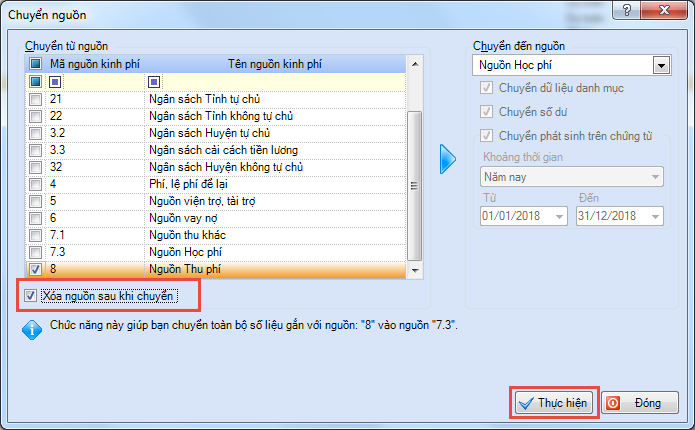
- Nhấn Thực hiện. Nhấn Có để chạy chức năng bảo trì.
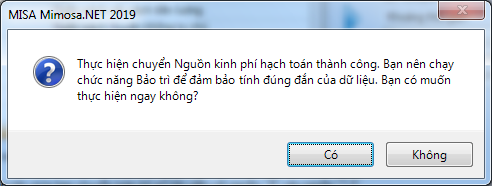
- Tích chọn Ghi sổ các chứng từ chưa ghi sổ và nhấn Thực hiện để bảo trì dữ liệu.